Aqui aprenderemos como instalar um sistema operacional e roda-lo dentro do Windows com uma Máquina Virtual. Tal método pode ser interessante quando queremos testar um SO ou mesmo usa-lo sem ter que particionar e formatar o HD. Esse artifício é útil também quando queremos migrar para o Linux, a exemplo, ou estuda-lo, sem desinstalar o Windows/usar multiboot, evitando ter que alterna-los dando reset. Lendo o conteúdo dessa matéria você será capaz de usar vários sistema operacionais dentro de janelas como se cada um fosse um simples programa.
Como funciona a Máquina Virtual
Via software pode-se emular de tudo, video-games, computadores antigos, celulares e etc.. Chama-se máquina virtual a emulação de um PC dentro de um PC. Na emulação normalmente existe uma enorme perda de desempenho, já que é preciso converter todas as instruções do sistema emulado para o padrão do computador. Nós usaremos o VMWare (existem outras opções) que no caso converte o mínimo de instruções possíveis. Na maior parte do tempo ele apenas repassa os comando do sistema emulado para o sistema principal. Atingindo desse modo em torno 60 a 90% da velocidade que teria se estivesse correndo de forma direta.
O VMWare Player cria um HD virtual, que é apenas um arquivo no HD real. É possível particiona-lo, formata-lo e instalar um ou mais SO, sendo que no HD principal nada é alterado. Tudo funciona exatamente como se fosse em um PC de verdade. De fato ele possui até mesmo uma BIOS que pode ser usada para alterar a seqüencia de boot e outras coisas mais.
Instalando e usando o VMWare Player
Apesar de ser um software pago sua versão gratuita tem apenas uma limitação, a de não se poder criar as máquinas virtuais, mas as mesmas podem ser baixadas. Primeiro faça o download do programa em sua verão “for windows” e o instale. É preciso fazer um pequeno cadastro para descarregar e sua instalação é muito simples.
Pegue a máquina virtual linux-vm já configurada clicando no link. Uma dica é que obtendo o VMWare Workstation, que é versão de trial de 30 dias, você pode criar as máquinas e usa-las na versão free. Através do site easyvmx também é possível faze-las.
Com o VMPlayer instalado, descompacte o linux-vm em uma pasta de sua preferencia. Nele existem incialmente quatro arquivos: cd.iso (imagem do cd), c.vmdk (HD), linux.nvram (BIOS) e linux.vmx (arquivo de configuração).
Abra o VMPLayer, clique em open e procure pelo aquivo linux.vmx, lá onde você descompactou o linux-vm. A tela seguinte aparecerá:
Erro? Não, simplesmente ainda não existe um sistema instalado. Agora advinha como se instala? Simples! Exatamente como instalaria num PC de verdade, coloca-se o CD no drive e da o boot. Fechando e abrindo o programa isso não será possível pois o player grava o estado atual da máquina virtual, portanto coloque o CD de boot do sistema que você deseja instalar e dê um reset indo em VMWare Player >Troubleshoot > Reset.
Caso durante a instalação do SO escolhido seja preciso por algum motivo mudar a seqüencia de boot apenas aperte F2 durante o boot do VMPlayer, tenha em mente que é preciso que janela esteja com o foco, para foca-la apenas clique nela com o mouse ou aperte CTRL+G
Testando o VMPLayer com o SliTazLinux
É possível instalar o sistema com base em uma imagem .iso de um CD também. Para demonstrar isso usaremos o SliTaz Linux, ele é uma distribuição super leve e rápida de baixar que serve como LiveCD e também para ser usada em micros antigos, começaremos obtendo o programa.
Uma vez baixado coloque-o na pasta do linux-vm. Delete o arquivo cd.iso e renomeio a ISO do SliTaz para cd.iso. Agora basta abrir o VMPlayer e da boot pelo CD. Como se trata de um LiveCD, ou seja, um linux que roda a partir do CD, não é preciso de fato instalar nada, apenas fazer algumas configurações. Na primeira opção basta dar enter, após o load escolha a língua utilizada, que no nosso caso é o pt_BR Portuguese. Após isso selecione o seu teclado, que deve ser o br-abnt2, e por último forneça uma resolução de video.
Pronto, temos um sistema operacional linux rodando sobre o windows dentro de uma máquina virtual. Uma última dica é que na parte de baixo e a direita do VMPlayer tem alguns icones que configuram o HD e o CD, clicando nele você pode selecionar qual drive de CD-ROm real e ou arquivo ISO irá representar o CD-ROM virtual. Por fim caso você tenha gostado do SliTaz nessa matéria tem mais detalhes sobre ele, la explica, por exemplo, como instala-lo de fato no HD.



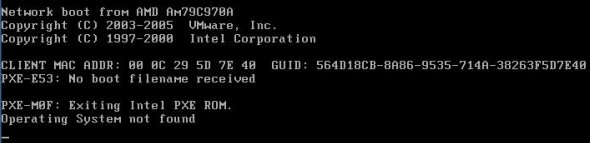
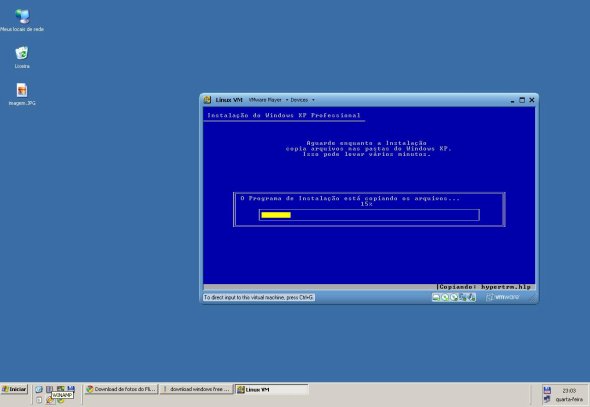
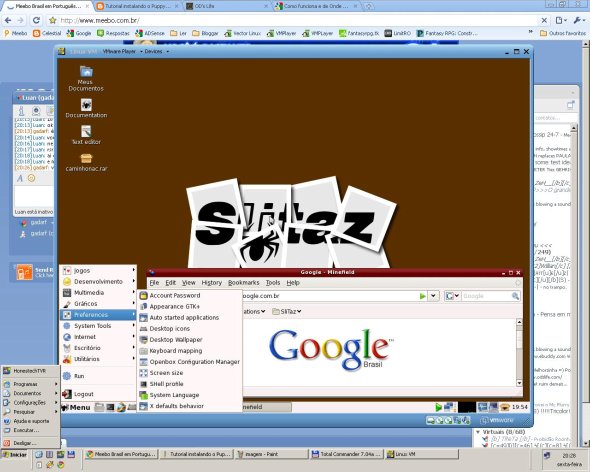
! Seja o primeiro a comentar!